現 象
LANで接続されているローカルエリアネットワーク内の端末からFileBlogにログインできない。
※ インストールしたサーバーのローカル環境からは正常に接続できる。
原 因
次の原因が考えられます。
1.IPアドレスが間違っている。
2.サーバー名が間違っている。
3.IPアドレス、端末名のいずれも正しい場合は、Windowsファイアーウォールにより遮断されている。
解決のヒント
1.IPアドレスが間違っている
ping コマンドを用いて、FileBlogサーバーから応答があるか確認します。
1.スタート > プログラムとファイルの検索 に 「cmd」 と入力して コマンドプロンプトを起動します。
2.ping コマンドを入力し、Enterキーを押します。
例)ping 192.168.0.12

3.次のように、(0% の損失) と表示されれば、サーバーマシンは稼動しています。
•(100% の損失)と表示された場合はサーバーマシンとの間のネットワークが遮断されています。
•「相手先ホストに到達できません。」となる場合には、入力したIPアドレスに誤りがあります。
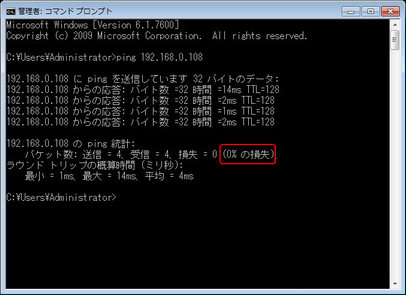
2.サーバー名が間違っている
pingコマンドを用いて、FileBlogサーバーの稼働を確認してからサーバー名を確認します。
1.スタート > プログラムとファイルの検索に「cmd」 と入力して コマンドプロンプトを起動します。
2.Windowsのコマンドプロンプトが表示されますので、"ping サーバー名" を入力して、Enterキーを押します。
例)サーバー名が onion の場合
ping orion

3.以下のように、(0%の損失) と表示されれば、サーバーマシンは稼動しています。
•(100% の損失)と表示された場合はサーバーマシンとの間のネットワークが遮断されています。
•「ping 要求ではホスト xxx が見つかりませんでした。ホスト名を確認してもう一度実行してください。」となった場合、サーバー名に誤りがあります。
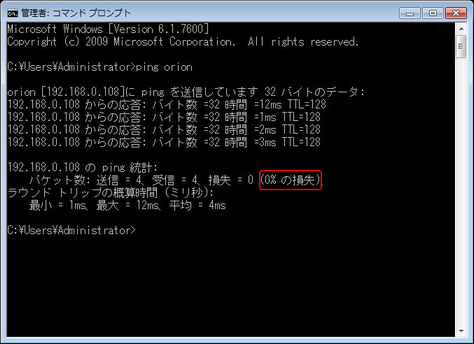
3.Windowsファイアウォールによって遮断されている
WindowsファイアウォールでHTTPやFbIndexerの通信が遮断されていると、外部の端末からFileBlogに接続できません。
Windowsファイアウォールに通信を許可する設定をしてください。
1.スタート > コントロールパネル > システムとセキュリティ > Windows ファイアーウォール を開きます。
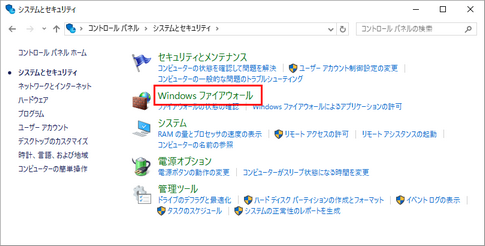
2.「Windowsファイアーウォールを介したプログラムまたは機能を許可する」を開きます。
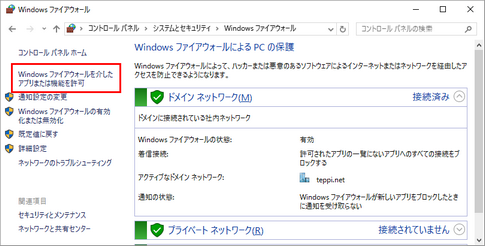
3.FbWeb(Webサーバー)および FbIndexer(インデクサー)の両方にチェックを入れてOKで閉じます。
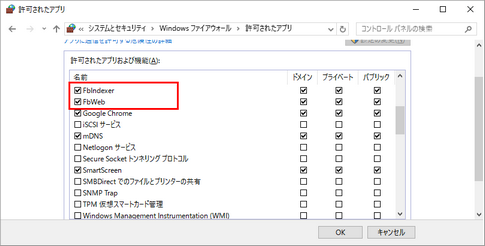
4.設定完了後に、ログインテストを行ってください。